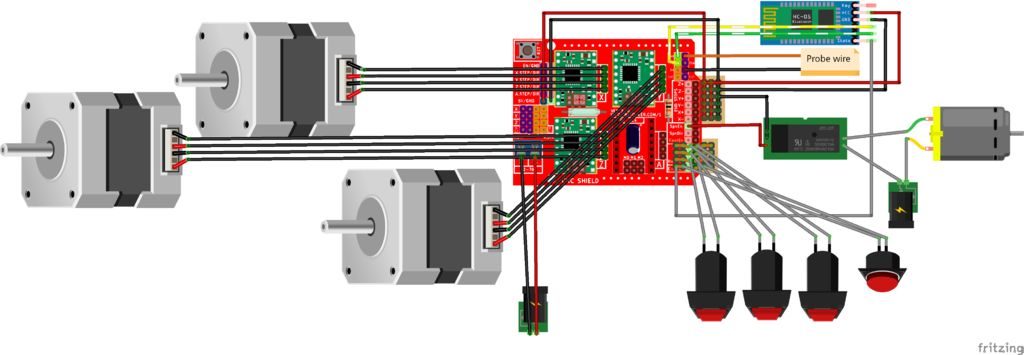Юстировка зеркал, настройка лазерного станка с нуля
Юстировка – настройка оптического тракта лазерного луча. Луч выходит из лазерной трубки излучателя, проходит по зеркалам, попадает на фокусирующую линзу, передающую его на материал. Задача юстировки: достичь, чтобы при передвижении лазерной головки над рабочим столом луч имел одинаковую эффективность, приходил на третье зеркало и в линзу в фокусирующую точку.
Что будет, если юстировка сделана неправильно или сбилась?
- Материал не прорежется.
- Скорость работы станка упадет.
- Снижется качество.
- Края реза будут горелыми или под углом.
- Гравировка получится мутной.
В большинстве случаев некачественной резки виновата плохая юстировка.
Проверить ее просто. Если при нажатии кнопки Pulse и подаче импульса, на материале остается пятно не круглой формы, маленькое или размытое, требуется проверить юстировку.
Проверять юстировку лучше ежедневно перед началом работы.
Важно во время работы соблюдать технику безопасности. Нежелательно смотреть на лазерный луч без специальных защитных очков. Попадание рук в зону работы лазера недопустимо.
Устройство оптического тракта
Оптический тракт можно условно разбить на участки:
- Лазерный излучатель – стеклянная трубка СО2, из выходного отверстия которой выходит луч.
- Луч попадает на первое статичное зеркало, передается на второе.
- Второе зеркало закреплено на портале, вместе с ним передвигаясь вдоль оси у.
На станках с большой площадью рабочего поля, чтобы сократить длину оптического тракта, лазерная трубка устанавливается на портале.
- Третье зеркало передает луч на линзу, фокусирующую и посылающую его через сопло на материал.
Перед началом юстировки, нужно снять боковой кожух, крышку, кожух заднего отсека с лазерной трубкой.
Установка лазерной трубки
Трубка устанавливаться параллельно столу, что облегчает юстировку. Если она стоит под углом 2-4 градуса, это не ошибка. Если станок работает с помпой, неизбежны пузыри, лучше сделать уклон для облегчения их выхода. Однако, если у станка есть чиллер, то пузыри не образуются.
Понадобится малярный скотч. Его используют в 2-4 слоя, чтобы он не загорался, и наклеивают на зеркало.
У некоторых станков нет такой рамочки вокруг зеркала, как на станке Wattsan 6090. В этом случае для защиты от клея скотча используют монету.
Устанавливается мощность 19-20%. В меню в строке Laser set, выставляется для контроля импульса режим Manual – ручной, 50 мсек. При нажатии кнопки «Pulse» будут возникать импульсы, которые оставят небольшой отпечаток на малярном скотче и предотвратят воспламенение.
Лазерная трубка устанавливается в нижнее положение, наклеивается малярный скотч, проглаживается пальцем, чтобы были видны границы рамки. Проверяется попадание лазера в зеркало нажатием кнопки «Pulse».
При необходимости регулируется положение лазерной трубки. У станка Wattsan 6090 для этого предусмотрено удобное колесико и шкала, с помощью которых легко выравнивать положение задней и передней части трубки.
Лучу не обязательно попадать в самый центр, достаточно того, что он целиком приходит в первое и второе зеркало на максимальном режиме, когда мощность порядка 99%. Важно попасть в центр только третьего зеркала.
После того, как трубка выставлена в правильном положении, ее необходимо зафиксировать предусмотренными для этой цели болтами. Положение трубки обычно фиксируется один раз. При дальнейшей проверке юстировки достаточно контролировать положение зеркал.
Настройка первого зеркала
Крепление состоит из двух частей: у одной рамки винты с пружинками, на второй закреплено зеркало. Вторая рамка всегда старается прижаться к первой пружинами. Латунные винты регулируют угол наклона, отталкивая рамку с разных сторон.
Вторая рамка всегда старается прижаться к первой пружинами. Латунные винты регулируют угол наклона, отталкивая рамку с разных сторон.
Верхний винт регулирует угол наклона по вертикали, а правый и левый – по горизонтали и диагонали. Чем больше поле станка, тем более чувствительно отклоняется лазер при повороте винта.
Зеркало регулируется винтами до тех пор, пока весь луч не будет на него попадать, не задевая крепление даже на максимальной мощности.
Проверяется попадание луча в одну точку в двух крайних положениях перемещения портала по оси Y. Операция повторяется несколько раз, чтобы убедиться, что зеркало выставлено правильно и луч не уходит.
На максимальной мощности след от луча не должен выходить за границы рамки.
Настройка второго зеркала
Первая проверка производится на ближней дистанции, чтобы луч не мог уйти за границы рамки.
Принцип регулировки тот же, что и на предыдущем этапе. При необходимости можно все три регулировочных винта подкрутить на одинаковое число оборотов, тем самым подвинуть рамку строго по горизонтали.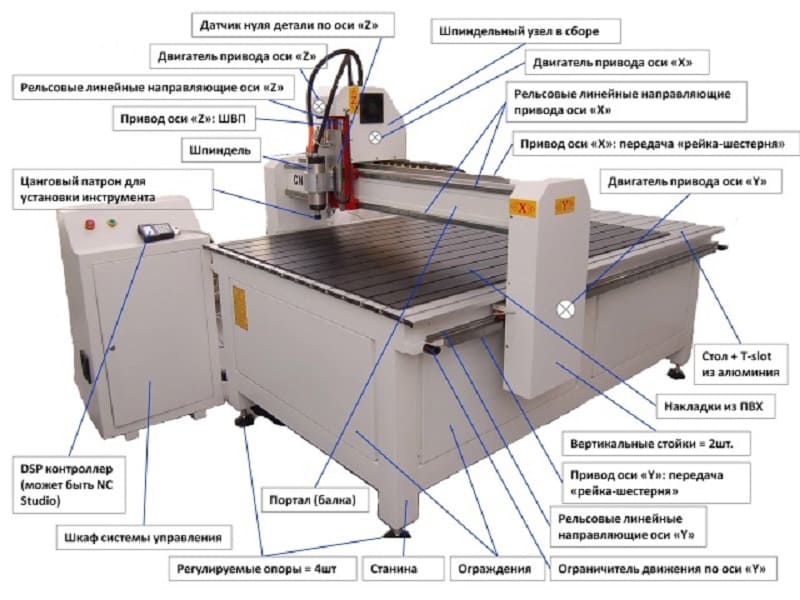
Настройка проводится аналогично предыдущему разу, но теперь важно, чтобы луч приходил в центр.
Обязательно несколько раз поверить попадание лазера в одну точку в крайних положениях.
Для точной корректировки попадания в центр третьего зеркала, проще не начинать двигать второе и первое, а немного сместить лазерную трубку. Ослабив стопорные винты и немного смещая ее, можно за несколько минут отрегулировать точность попадания луча в нужную точку.
Проверяется попадание лазера в одну точку по всем зеркалам в крайних положениях.
Настройка третьего зеркала – выставление вертикальности луча
Понадобится прозрачный скотч и кусочек фанеры.
Принцип настройки остается неизменным, меняется только направление лазерного луча: из горизонтальной плоскости в вертикальную.
Когда отпечаток стал круглым, на сопло наклеивается прозрачный скотч. Выставляется минимальная мощность, порядка 10%, нажимается Pulse.
На скотче останется отпечаток сопла и след от луча. Отверстие должно оказаться точно в центре сопла. Корректируется положение зеркала. Снова наклеивается скотч, проверяется центровка. Операция повторяется, пока не будет достигнуто правильное положение.
Отверстие должно оказаться точно в центре сопла. Корректируется положение зеркала. Снова наклеивается скотч, проверяется центровка. Операция повторяется, пока не будет достигнуто правильное положение.
После правильной центровки луча на материале остается маленькая круглая точка.
Важно после проведения юстировки затянуть все контрящие гайки! При закручивании винты нужно придерживать рукой, чтобы случайно не сместить их. После затяжки еще раз проверяется точность юстировки.
Часто возникающие проблемы
- Если рез не вертикальный, а под углом, значит плохо отрегулировано третье зеркало. Нужно повторить юстировку.
- Если в разных местах стола разный рез, нужно проверить: кривизну материала, ровность установки стола.
- Если при работе в одном углу материал некачественно прорезается, виновата неправильная установка станка – неровно выставлены ножки. Такая проблема характерна для самодельных или дешевых станков. У качественных станков, таких как Wattsan, есть рама, поэтому неполадок не возникает.

Видео: Правильная юстировка лазерного станка с нуля. Подробная инструкция, как настроить лазерный станок.
Как настроить фокус лазерного станка? (3 разных способа)
Перед тем как приступить к работе на оптоволоконном лазерном станке необходимо установить правильное фокусное расстояние между лазерной головкой и разрезаемым материалом. От правильности настройки фокуса зависит ширина и качество реза, образование грата и скорость резки.
1. NC-точка позиционирования положения фокуса лазера
Используйте плоский, гладкий белый кусок картона, положите его на верстак. Над ним будет установлена головка лазера.
Высота фокусирующей линзы от картона составляет около 10 мм, что меньше фокусного расстояния фокусирующей линзы.
Например, если фокусное расстояние фокусирующей линзы составляет 127 мм, то фокусирующую линзу следует установить на расстоянии около 117 мм от картона.
Система числового программного управления задает перемещение режущей головки каждые 10 мм по оси X или Y, а ось Z поднимается на 1 мм во время каждого перемещения, при этом можно задать расстояние для 20 последовательных перемещений.
При каждом перемещении на позицию создается 20 отверстий, а высота оси Z увеличивается на 20 мм.
Наблюдая за 20 отверстиями, можно обнаружить, что диаметр отверстий постепенно меняется от большого к маленькому, а затем от маленького к большому.
Найдите место, где отверстие наименьшее, и запишите его.
Расстояние от картона до линзы, измеренное в этом месте, является фактическим положением фокуса лазерного луча.
2. Метод прожигания со скосом фокусировки
Метод показан следующим образом.
Прямая деревянная доска кладется по диагонали на верстак с уклоном около 10 градусов.
Режущую головку устанавливают в точке А.
Размер высоты точки А от фокусирующей линзы на 20 мм меньше фокусного расстояния фокусирующей линзы.
Система ЧПУ устанавливает режущую головку на непрерывное горизонтальное перемещение вдоль оси X или Y на 230 мм.
Лазер выдает 200 Вт непрерывного лазерного излучения, когда начинается движение.
Когда режущая головка останавливается, лазер также останавливается.
В это время вы можете видеть, что есть след лазерного луча, который меняется от широкого к узкому, затем от узкого к широкому.
Возьмите самую узкую точку следа в качестве фокусного положения, запишите ее.
В этом положении расстояние деревянной доски от линзы является фактическим положением фокуса лазерного луча.
3. Метод прямого прожигания лазером
Удерживая прямую деревянную доску под углом 85 градусов на столе для резки, поднять режущую головку в положение, при котором фокусирующая линза находится примерно в 1,5 раза в фокусе от поверхности стола.
Затем открыть лазерный затвор и непрерывно выпускать лазерный луч мощностью 200 Вт.
Переместите деревянную доску горизонтально под фокусирующей линзой.
Вы можете увидеть, что на поверхности деревянной доски появится след горения, меняющийся от широкого к узкому и от узкого к широкому до и после фокусировки лазерного луча.
И этот след очень близок к изменениям в процессе фокусировки лазерного луча.
Возьмите самую узкую точку следа в качестве фокусного положения, запишите ее.
В этом положении расстояние деревянной доски от линзы является фактическим положением фокуса лазерного луча.
Поскольку этот метод требует ручных операций, особое внимание необходимо уделить безопасности, чтобы избежать травм.
Введение в ЧПУ для новичка: настройка лазера
Обновлено 2 месяца назад к Линн
Вам могут понадобиться:
Лазерный модуль для 3018 PRO
Лазерный модуль для 3018PROVer и 3018PROVer Mach4
Загрузите соответствующие файлы
Загрузите LaserGBRL
Введение
Это руководство является частью серии «Введение в ЧПУ для новичка». Помимо самого руководства, для успешного использования этого ресурса вам потребуются сопутствующие файлы, которые вы можете скачать вместе в виде ZIP-файла. Включены следующие файлы:
Помимо самого руководства, для успешного использования этого ресурса вам потребуются сопутствующие файлы, которые вы можете скачать вместе в виде ZIP-файла. Включены следующие файлы:
Имя файла | Описание |
GBCustomButtons.gz | Пользовательская настройка кнопок для более удобного использования LaserGRBL, включая весь код, значки и настройку. Просто импортируйте в LaserGRBL. |
TracingTest GCode-V2.xlsx | Электронная таблица Excel, которая создает простой GCode для некоторых тестов настройки, в основном для лазера. Позволяет легко менять скорость, подачу с другими параметрами. Рисует вертикальные линии, набор ящиков с разной скоростью и подачей, тест на фокусировку и более сложную форму для определения влияния скоростей ускорения. Если у вас нет файлов Microsoft Excel с образцами GCode, которые, конечно же, можно редактировать с помощью текстового редактора. |
LaserDrawLines.nc | Лазер Рисует/вырезает/гравирует 10 вертикальных линий, настройки указаны в комментариях в начале файла .nc. |
LaserDrawBoxes.nc | Лазер рисует/вырезает/гравирует 5 рядов по 10 блоков, настройки указаны в комментариях в начале файла .nc. |
LaserFocusTest.nc | Лазер Рисует 11 вертикальных линий над набором опорных меток. Ось Z варьируется между каждой линией, при этом центральная линия проходит через Z0. Сначала рисуется набор опорных меток с более высоким увеличением, чтобы показать, где должна быть каждая линия. Если лазерный фокус точен, центральная линия должна быть идеальной, а линии по бокам менее совершенными. Настройки находятся в комментариях в начале файла .nc. |
LaserAccelerationTest-30.nc | Рисует более сложную форму, предназначенную для определения эффекта увеличения значений ускорения $120-122 при использовании лазера. |
LaserAccelerationTest-1000.nc | То же, что и выше, но ускорение установлено на 1000 мм/с/с | 9002 9
LaserAccelerationTest-5000.nc | То же, что и выше, но с ускорением 5000 мм/сек/сек |
SpindleAccelerationTest-30.nc | Рисует более сложную форму, предназначенную для определения эффекта увеличения значений ускорения на $120-122 при использовании двигателя шпинделя. Значения ускорения установлены на 30 мм/сек/сек |
SpindleAccelerationTest-1000.nc | То же, но ускорение установлено на 1000 мм/сек/сек | 900 29
SpindleAccelerationTest-5000.nc | То же, что и выше, но с ускорением, установленным на 5000 мм/сек/сек |
Меры предосторожности
Даже самый слабый из лазерных модулей достаточно силен, чтобы полностью разрушить ваше зрение, а также зрение любых домашних животных, детей или зрителей . При использовании более слабых лазеров, таких как портативная лазерная указка, обычно необходимо направить его прямо в глаз, чтобы нанести ущерб, но при использовании лазерных граверов существует риск повреждения даже при непрямом наблюдении за лазером (например, при гравировке проекта), если все присутствующий не носит надлежащие очки.
При использовании более слабых лазеров, таких как портативная лазерная указка, обычно необходимо направить его прямо в глаз, чтобы нанести ущерб, но при использовании лазерных граверов существует риск повреждения даже при непрямом наблюдении за лазером (например, при гравировке проекта), если все присутствующий не носит надлежащие очки.
По этой причине пара защитных очков входит в комплект поставки лазера мощностью 2,5 Вт или 5,5 Вт. Они предназначены для ограничения частоты света, который может пройти, чтобы предотвратить любое повреждение, и, как правило, специфичны для конкретных лазеров, которые используют разные длины волн света. Поставляемые очки предназначены для использования с этими лазерами, которые используют около 450 нм в качестве длины волны. Если вы используете другой лазер, вам понадобится что-то подходящее для частоты этого лазера.
Если резать легковоспламеняющийся материал, например бумагу, вполне возможно его поджечь. При резке такого материала, как МДФ, пыль от которого может быть токсична, и при горении пары тоже токсичны. Попадание в смоляной карман в куске сосны может вызвать пожар. Из-за вышеизложенного используйте лазер только в хорошо проветриваемом помещении, надев маску для защиты от паров и прилагаемые защитные очки для защиты глаз. Также имеет смысл обратить внимание на расположение ближайшего огнетушителя.
Попадание в смоляной карман в куске сосны может вызвать пожар. Из-за вышеизложенного используйте лазер только в хорошо проветриваемом помещении, надев маску для защиты от паров и прилагаемые защитные очки для защиты глаз. Также имеет смысл обратить внимание на расположение ближайшего огнетушителя.
Установка лазерного модуля
Направив охлаждающий вентилятор вверх и в сторону от станка, вставьте его прямо в пазы крепления шпинделя и закрепите на месте. Следуйте схеме подключения A из этого PDF-файла, чтобы подключиться к ЧПУ, если вы используете ЧПУ PROVer. Обратите внимание, что хотя на прилагаемой схеме используется плата MX3, расположение контактов такое же, как и на плате PROVer.
Следуйте схеме подключения B из приведенного выше PDF-файла, если вы используете ЧПУ 3018 Pro. Хотя расположение порта лазера 3018 отличается, схема подключения остается прежней. Чтобы найти порт лазера, см. порт, обведенный красным кружком ниже:
Фокусировка лазера
Лазерный блок имеет рифленую регулировочную ручку в нижней части, которая навинчивается на резьбовой вал, содержащий фокусирующие линзы. Скольжение вала предотвращается (легко) с помощью пружины, установленной внутри лазера, которая оказывает некоторое давление на резьбу вала. Вращая ручку в разных направлениях, вы можете сфокусировать лазер и расфокусировать его относительно заданной поверхности, и имейте в виду, что вам нужно будет перефокусировать лазер для каждого проекта.
Скольжение вала предотвращается (легко) с помощью пружины, установленной внутри лазера, которая оказывает некоторое давление на резьбу вала. Вращая ручку в разных направлениях, вы можете сфокусировать лазер и расфокусировать его относительно заданной поверхности, и имейте в виду, что вам нужно будет перефокусировать лазер для каждого проекта.
В качестве альтернативы, если по какой-то причине у вас возникли проблемы с фокусировкой лазера с помощью регулировочной ручки с накаткой, вы также можете поднять или опустить ось Z на вашем ЧПУ для достижения того же эффекта.
Как показано ниже, вы, по сути, хотите сделать лазерную точку в вашем проекте как можно меньше.
Настройка LaserGBRL
LaserGBRL — это бесплатный контроллер для ЧПУ, специально предназначенный для работы с лазером. Он способен загружать GCode, файлы изображений, изображения и векторную графику и генерировать из них GCode, оптимизированный для лазерной гравировки и резки. Вы можете найти краткий обзор главного окна LaserGRBL, а также учебные пособия и подробные сведения, доступные на веб-сайте. Подробнее см. здесь.
Подробнее см. здесь.
По умолчанию LaserGRBL не имеет кнопок перемещения для показанной оси Z. Но это можно включить, зайдя в окно настроек, выбрав вкладку Jog Control и установив флажок Show Z up/down control. Затем сохраните. Теперь вы должны увидеть справа от элементов управления Jog набор кнопок управления осью Z, позволяющих выполнять грубое и точное перемещение по оси Z. Кнопка установки нулевой точки (глобус) устанавливает ноль для всех осей. Использование этих кнопок — единственный раз, когда LaserGRBL будет перемещать ось Z. (Если только вы не загружаете файлы GCode, которые его перемещают.)
Добавление пользовательских кнопок
LaserGRBL позволяет добавлять пользовательские кнопки на нижнюю панель кнопок после молнии, замка и глобуса. Что они делают, так это отправляют GCode или команды настройки на маршрутизатор. Читайте здесь для фона.
Для добавления дополнительных функций в связанные файлы включен файл с именем «GBCustomButtons.gz», который можно импортировать непосредственно в LaserGRBL, щелкнув правой кнопкой мыши в области пользовательских кнопок, выберите «Импортировать пользовательские кнопки» и выберите файл GBCustomButtons.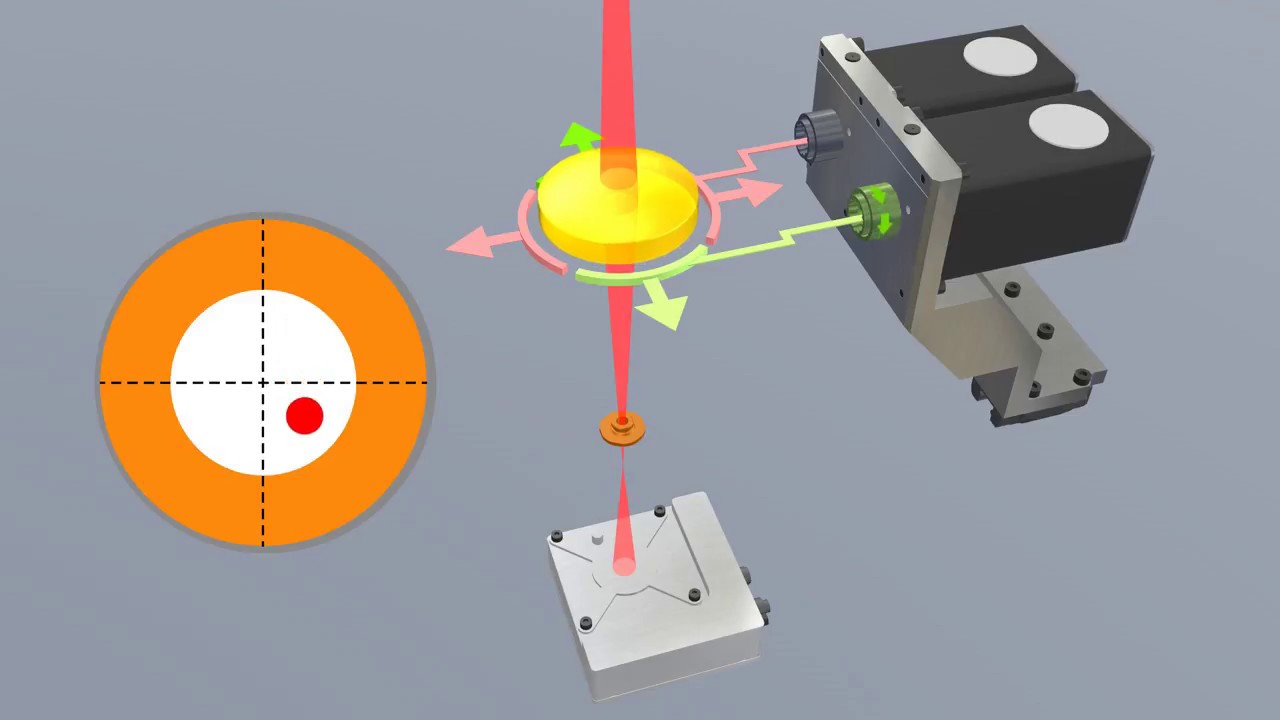 gz. Вам нужно будет подтвердить каждую кнопку, поэтому просто нажмите «Да» во всех всплывающих окнах. Кнопки добавляют следующие функции:
gz. Вам нужно будет подтвердить каждую кнопку, поэтому просто нажмите «Да» во всех всплывающих окнах. Кнопки добавляют следующие функции:
Точка фокусировки
Для эффективной резки или гравировки мы хотим, чтобы лазерный луч был точно сфокусирован в наименьшей возможной точке в верхней части ложи. Это зависит от расстояния от лазерного излучателя до пятна и регулируется положением фокусирующей линзы, регулируемым ручкой фокусировки.
Фокусное расстояние — это расстояние от линзы до точки, где луч света становится очень мелкой точкой, а затем снова расширяется. Ради практичности рассмотрите 50 мм от нижней части радиатора лазера, как показано выше, до точки фокусировки.
Как сфокусироваться
Это помогает и облегчает повторение, если у вас есть направляющая 50 мм для быстрой фокусировки лазера. Это может быть что-то, что вы вырезали на станке с ЧПУ, или даже просто измеренная и обрезанная по длине пластиковая соломинка для питья. С помощью регуляторов перемещения по оси Z и линейки (или направляющей) расположите нижнюю часть радиатора лазера на 50 мм выше верхней части приклада.
Теперь в этом положении используйте пользовательскую кнопку в LaserGRBL, чтобы включить лазер на малой мощности. Вращайте ручку фокусировки, пока центр «цвета» лазера не станет четко очерченной точкой. Во время этого процесса держите пальцы подальше от пути лазера.
То, что вы увидите, это капля гораздо более широкой формы, в зависимости от лазера. Цель состоит в том, чтобы сделать самую яркую часть капли посередине как можно меньше и ярче. Если вы используете горючий материал в качестве ложи и лазер начинает прожигать, выключите его, переместите луч на несколько миллиметров или около того влево или вправо и повторите. Это означает, что вы все еще измеряете точку фокусировки, измеренную в верхней части приклада.
Тестирование Focus
В прилагаемых файлах есть файл с пометкой «LaserFocusTest.nc».
Это простой файл GCode, который сначала вырезает 11 маркеров, чтобы показать, где должны быть линии, а затем вырезает 11 строк. НО при разрезании линий ось Z сначала перемещается вниз на 5 мм и перемещается вверх на 1 мм между каждой линией, начинающейся слева.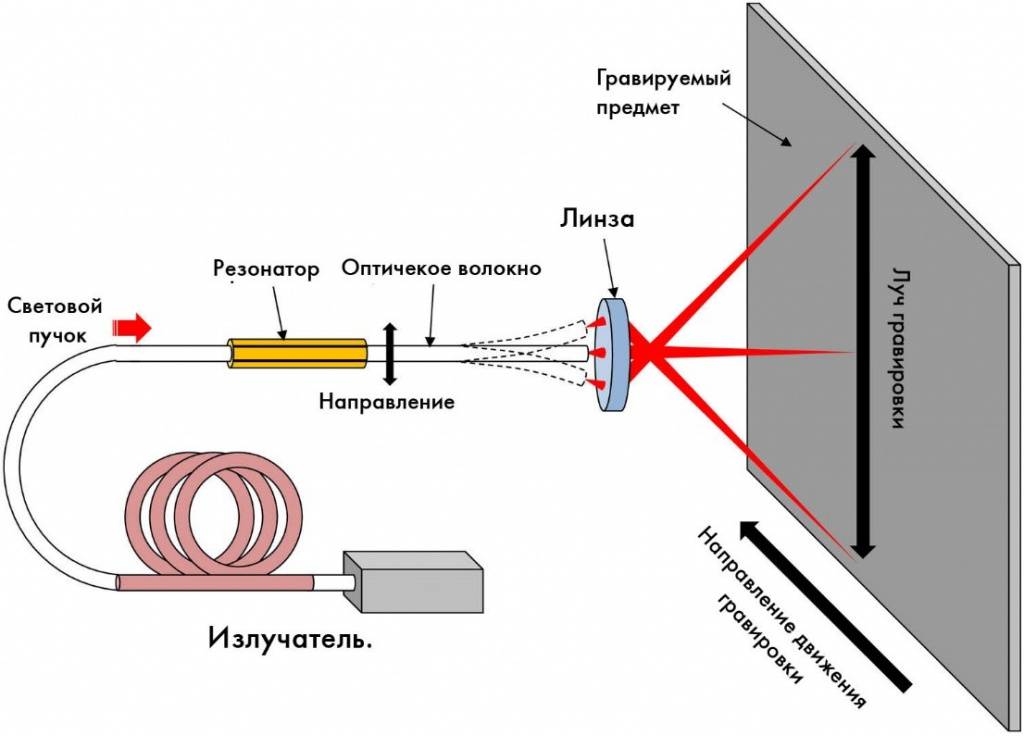 Таким образом, слева фокус находится на расстоянии 5 мм, слишком близко, а справа — на 5 мм, слишком далеко.
Таким образом, слева фокус находится на расстоянии 5 мм, слишком близко, а справа — на 5 мм, слишком далеко.
Если все идеально, то получившиеся линии должны быть симметричны относительно середины, а линия в центре должна быть лучшей. Если не удается немного отрегулировать фокус, переместите бумагу в новое положение или включите лазер и повторите попытку. Обратите внимание, что в зависимости от положения вашего лазерного модуля в креплении шпинделя может не оказаться необходимого.
Перемещение на 5 мм для этого теста. Если это так, ослабьте зажим крепления на лазере и переместите модуль вниз, чтобы он выступал дальше, чем раньше. Затяните его обратно и снова найдите фокальную точку. В конечном итоге вы должны получить что-то вроде этого:
Это хорошая иллюстрация важности правильной фокусировки вашей машины. Как видите, внешние линии +/- 5 мм и 4 мм даже не обжигают бумагу, 3 и 2 мм не очень хороши, от -1 до +1 кажутся нормальными. Это, очевидно, зависит от материала, подачи и скорости, которые вы используете. Если ваши «хорошие» линии смещены влево, то ваша точка фокусировки находится слишком далеко, поэтому немного поверните ручку фокусировки, если они справа, немного поверните ее, а затем повторите попытку.
Если ваши «хорошие» линии смещены влево, то ваша точка фокусировки находится слишком далеко, поэтому немного поверните ручку фокусировки, если они справа, немного поверните ее, а затем повторите попытку.
Стоит отметить, что если вы включите лазер на максимальную мощность и низкую скорость подачи для этого теста, вы, вероятно, увидите все линии. Это полностью противоречит цели. Соответственно, регулируйте подачу и скорость до тех пор, пока не исчезнут хотя бы внешние линии.
Поиск и устранение неисправностей регулировки фокуса
Проблема | Возможное решение |
Фокус не работает т, кажется, измениться. | Убедитесь, что торцевая крышка на конце резьбового вала надежно закреплена. Фокус изменяется перемещением стержня с резьбой внутрь и наружу корпуса лазера, перемещение колпачка само по себе не имеет никакого эффекта. |
Фокус установлен, но перестает резать части заготовки. | Если вы еще этого не сделали, прикрепите и выровняйте спойлборд и убедитесь, что верхняя часть инвентаря выровнена. Вы можете проверить это, повторно измерив расстояние от вершины приклада до лазера в разных точках. |
Я плохо вижу точку при фокусировке. | Используйте для фокусировки что-то полуотражающее, например, кусок стали или алюминиевой фольги. |
Режим лазера
Grbl имеет настройку для режима лазера, $32, $32=1 устанавливает режим лазера, $32=0 отключает его. Это немного меняет поведение маршрутизатора; лазер или шпиндель будут по-прежнему работать независимо от настройки. Основное изменение заключается в том, что он будет отключен во время позиционирования. Поэтому, если вы видите, что линии рисуются там, где они вам не нужны, когда маршрутизатор просто меняет положение, ваш режим лазера, вероятно, отключен!
Шпиндельный двигатель с прикрепленной цангой и битой представляет собой механическое вращающееся устройство и подчиняется законам физики, касающимся углового момента, гироскопических эффектов и т. д.; если вы измените скорость вращения шпинделя с 500 на 1000, потребуется немного времени, чтобы достичь новой скорости вращения, а если наоборот, то немного времени, чтобы замедлиться. Материнская плата маршрутизатора компенсирует это, ожидая в одном и том же положении некоторое время, чтобы скорость изменилась. Даже если он находится в середине разреза, он на мгновение останется в одном и том же месте, что не должно иметь значения для разреза.
д.; если вы измените скорость вращения шпинделя с 500 на 1000, потребуется немного времени, чтобы достичь новой скорости вращения, а если наоборот, то немного времени, чтобы замедлиться. Материнская плата маршрутизатора компенсирует это, ожидая в одном и том же положении некоторое время, чтобы скорость изменилась. Даже если он находится в середине разреза, он на мгновение останется в одном и том же месте, что не должно иметь значения для разреза.
Мощность лазера не подчиняется закону импульса, установка мощности от S500 до S1000 происходит мгновенно, поэтому, вероятно, последнее, что вам нужно, это чтобы он оставался на одном месте какое-то время, продолжая гореть при новой настройке мощности. прежде чем он снова начнет двигаться.
Итак, когда вы вставляете лазерный модуль, отправьте на маршрутизатор $32=1, если вы модифицировали LaserGRBL, просто нажмите кнопку «Установить пользовательский режим лазера». Когда вы вернете двигатель шпинделя обратно, отправьте на маршрутизатор $32=0. Это нужно делать только один раз каждый раз, когда вы переключаетесь между лазером и двигателем шпинделя, в начале каждого задания в этом нет необходимости. Во всех предоставленных примерах файлов GCode в верхней части установлен лазерный режим.
Это нужно делать только один раз каждый раз, когда вы переключаетесь между лазером и двигателем шпинделя, в начале каждого задания в этом нет необходимости. Во всех предоставленных примерах файлов GCode в верхней части установлен лазерный режим.
Из примечаний к выпуску Grbl 1.1:
**Лазерный режим** : Новый «лазерный» режим заставит Grbl непрерывно перемещаться через последовательные команды G1, G2 и G3 с изменением скорости вращения шпинделя. Когда «лазерный» режим отключен, Grbl вместо этого остановится, чтобы обеспечить правильную скорость вращения шпинделя. Коррекция скорости шпинделя также работает с лазерным режимом, поэтому вы можете настроить мощность лазера, если вам это нужно во время работы. Переключайтесь между «лазерным» и «нормальным» режимами с помощью настройки `$`.
**Динамическое масштабирование мощности лазера в зависимости от скорости** : Если ваша машина имеет низкое ускорение, Grbl автоматически масштабирует мощность лазера в зависимости от того, как быстро движется Grbl, поэтому у вас не будет выгоревших углов, когда ваш ЧПУ должен сделай поворот! Включается командой шпинделя «M4» против часовой стрелки, когда включен режим лазера!
Дальнейшее тестирование
Для следующих тестов планируется использовать файл с меткой «LaserDrawBoxes. nc» для тестирования различных размеров, интервалов, скоростей и подач. Полезно увидеть, какую разницу они имеют, и попытаться разбить лучшие области для дальнейшего изучения и, в конечном итоге, попытаться определить диапазон значений, которые дают наилучшие результаты, и увидеть эффекты использования различных материалов.
nc» для тестирования различных размеров, интервалов, скоростей и подач. Полезно увидеть, какую разницу они имеют, и попытаться разбить лучшие области для дальнейшего изучения и, в конечном итоге, попытаться определить диапазон значений, которые дают наилучшие результаты, и увидеть эффекты использования различных материалов.
Рекомендуется взять за привычку проводить подобный тест всякий раз, когда вы пытаетесь вырезать или выгравировать новый материал. Результаты будут сильно различаться между двумя разными материалами одинаковой природы, такими как бумага разного цвета, используемая ниже.
Как показано, если у вас нет точно такой же карты и бумаги, как и использовались, ваши результаты будут другими, но как то, чтобы показать, как используемый материал влияет на вещи, я думаю, весьма полезно. Это предназначено для того, чтобы дать исходное положение, из которого потребуется дальнейшая точная настройка в зависимости от данного материала.
Некоторые грубые выводы, а затем:
- Очень низкая скорость при высокой мощности – это плохо, бумага горит и линии становятся толстыми.

- Высокие скорости подачи и низкая мощность также плохи, так как они практически не обожгут бумагу.
- Используемый материал, его цвет, блеск — все это имеет значение.
- По возможности для работы с лазером лучше использовать для спойлборда негорючие материалы.
Техническое обслуживание
Требуется немного, но поскольку в процессе использования лазера образуются дым и сажа, рекомендуется время от времени очищать фокусирующую линзу снаружи с помощью ватного тампона, смоченного средством для мытья окон, а затем использовать другой конец отполировать насухо. Повторяйте до тех пор, пока ватная палочка не выйдет чистой.
Приведение в порядок линий
Со страницы конфигурации Grbl: Наконец, настройте параметры, чтобы приблизиться к желаемой или максимальной производительности….. Измените настройки ускорения на 12 долларов и максимальной скорости на 11 долларов, чтобы улучшить производительность. Установите значение не более 80 % от абсолютного максимума, чтобы учесть инерцию, силы резания и снижение крутящего момента двигателя с изменением скорости.
В ходе тестирования с использованием описанных выше методов вы могли заметить (в зависимости от ваших настроек), что концы линий обрезаются более сильно, заканчиваются более толстой линией, за которой следует выгоревшая точка, некоторые тесты коробок выгравируют углы но не линии. Это можно более точно настроить, изменив значения ускорения.
$120, $121, $122 – [X,Y,Z] Ускорение, мм/сек2
Эти команды $120, $121 и $122 задают параметры ускорения осей в мм/сек/сек. Проще говоря, более низкое значение заставляет Grbl двигаться медленнее, в то время как более высокое значение дает более плотные движения и намного быстрее достигает желаемой скорости подачи. Как и в случае настройки максимальной скорости, каждая ось имеет собственное значение ускорения и не зависит друг от друга.
Это означает, что движение по нескольким осям будет ускоряться настолько быстро, насколько может меньшая участвующая ось. Опять же, как и в случае с настройкой максимальной скорости, самый простой способ определить значения для этой настройки — отдельно протестировать каждую ось с медленно увеличивающимися значениями, пока двигатель не остановится. Затем завершите настройку ускорения со значением на 10-20% ниже этого абсолютного максимального значения. Это должно учитывать износ, трение и инерцию массы. Настоятельно рекомендуется провести сухое тестирование некоторых программ G-кода с новыми настройками, прежде чем приступать к их использованию. Иногда нагрузка на ваш станок отличается при перемещении по всем осям вместе. Значения по умолчанию для большинства станков с ЧПУ Sainsmart составляют 30 мм/сек/сек для всех из них.
Затем завершите настройку ускорения со значением на 10-20% ниже этого абсолютного максимального значения. Это должно учитывать износ, трение и инерцию массы. Настоятельно рекомендуется провести сухое тестирование некоторых программ G-кода с новыми настройками, прежде чем приступать к их использованию. Иногда нагрузка на ваш станок отличается при перемещении по всем осям вместе. Значения по умолчанию для большинства станков с ЧПУ Sainsmart составляют 30 мм/сек/сек для всех из них.
Учтите это:
Выше показано влияние значений ускорения на время, необходимое для набора скорости фрезером, в зависимости от скорости подачи, предполагая, что шпиндель или лазер изначально находятся в состоянии покоя. Таким образом, если вы начнете линию из состояния покоя при скорости подачи 1000, она займет больше секунды, прежде чем она достигнет полной скорости. В этом случае неудивительно, что ожог тяжелее!
Grbl включает компенсацию для этого, когда установлен режим лазера, но его действительно стоит доработать.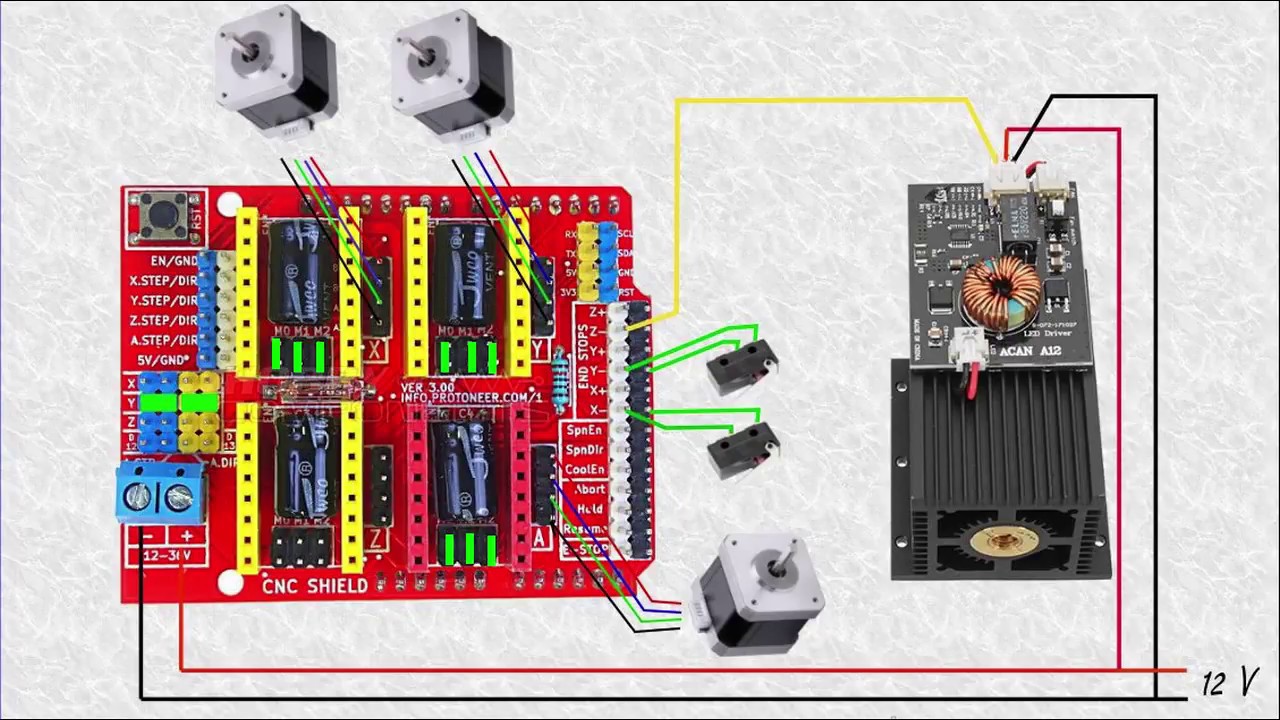 Эти настройки определяют ТОЛЬКО ускорение шпинделя, позволяя шпинделю достичь заданной скорости вращения, это совершенно отдельно. Подумайте о том, чтобы сделать «воздушный рез» на несколько миллиметров перед тем, как столкнуться с припуском, шпиндель уже будет вращаться на полной скорости и двигаться с заданной скоростью, прежде чем столкнуться с припуском. Помните, что плата может пытаться двигать большой двигатель шпинделя для больших машин.
Эти настройки определяют ТОЛЬКО ускорение шпинделя, позволяя шпинделю достичь заданной скорости вращения, это совершенно отдельно. Подумайте о том, чтобы сделать «воздушный рез» на несколько миллиметров перед тем, как столкнуться с припуском, шпиндель уже будет вращаться на полной скорости и двигаться с заданной скоростью, прежде чем столкнуться с припуском. Помните, что плата может пытаться двигать большой двигатель шпинделя для больших машин.
Помимо того, насколько быстро ось может быть ускорена ее шаговым двигателем, это не должно влиять ни на что другое. Следует отметить, что если вы не перемещаете шпиндель только по одной оси за раз, значения ускорения по всем осям, по которым он движется, будут влиять друг на друга. Представьте себе перемещение на 45˚ по осям X и Y, шпиндель может ускоряться только до меньшего из ускорений по осям X и Y, чтобы линия оставалась прямой. И последнее соображение состоит в том, что массы шпинделя и крепления, станины+зажимов и ложи, вероятно, будут разными, что повлияет на ускорение, так же как по оси Z при движении вверх должна подниматься масса двигателя шпинделя и крепления, идущего вниз должно быть легче.
В связанном Zip-файле в верхней части этого руководства вы можете попробовать несколько различных значений ускорения и найти то, которое подходит вам лучше всего, но для тех, кто не хочет экспериментировать, попробуйте установить значения 120-122 долларов на 5000 для номинальные результаты.
Как пользоваться лазерным резаком: руководство для любителей
Лазерная резка — это нетрадиционная технология обработки, в которой используется высокоэнергетический лазер для воплощения ваших идей в жизнь.
Однако использование лазерного резака для выполнения сложных надрезов с высоким качеством поверхности может оказаться довольно сложным для начинающих.
Кроме того, работа с лазером без надлежащих мер предосторожности может быть опасной, и для облегчения работы требуется правильное руководство.
Процесс использования лазерного резака состоит из выбора подходящего материала с последующей подготовкой проекта и выполнением тестовых прогонов для определения оптимальных параметров перед выполнением фактической резки.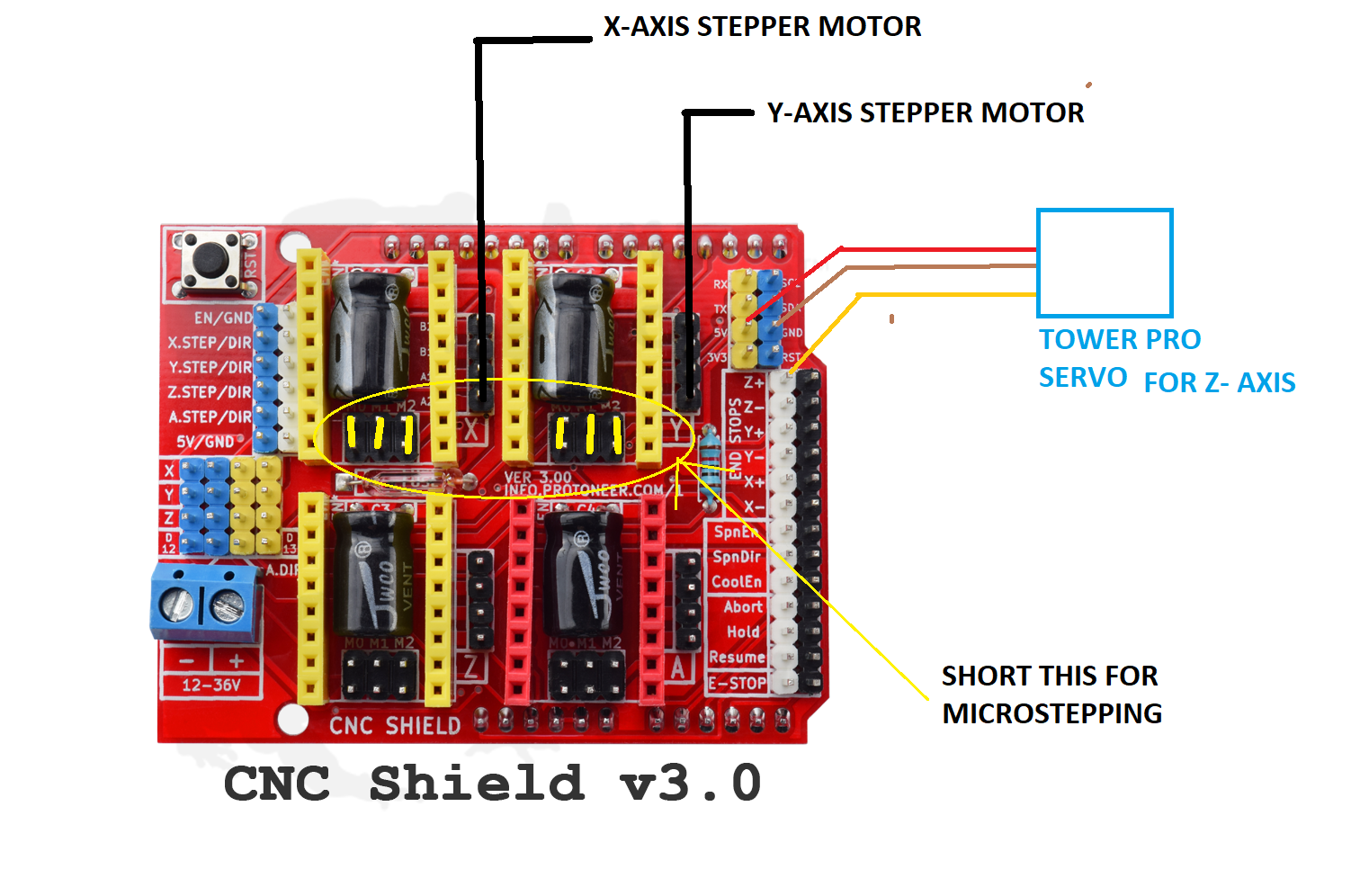 Кроме того, регулярное техническое обслуживание лазерного резака играет важную роль в получении высококачественных результатов.
Кроме того, регулярное техническое обслуживание лазерного резака играет важную роль в получении высококачественных результатов.
В этой статье содержится подробное руководство по эксплуатации станка для лазерной резки с ЧПУ и что необходимо для начала работы.
Что в этой статье?
- Как пользоваться станком лазерной резки с ЧПУ?
- Что требуется для лазерной резки
- Лазерный резак и его применение
- Часто задаваемые вопросы (FAQ)
MellowPine поддерживается считывателем. Когда вы покупаете по ссылкам на моем сайте, я могу получить партнерскую комиссию без каких-либо дополнительных затрат для вас.
Как пользоваться станком лазерной резки с ЧПУ?
Станок для лазерной резки фокусирует высокоэнергетический лазерный луч на поверхности материала для испарения и получения необходимого разреза.
Лазерный резак с ЧПУ — это автоматизированный станок, который использует дизайн и параметры в качестве входных данных и производит желаемый результат.
Для улучшения результатов на станке для лазерной резки с ЧПУ требуется некоторый практический опыт, поскольку каждый материал ведет себя по-разному при обработке лазером.
Однако основные этапы любого процесса лазерной резки остаются неизменными.
Шаг 1: Подготовка дизайна
Подготовка дизайна в LightBurnПодготовка дизайна — один из самых важных этапов лазерной резки, поскольку он воспроизводит окончательный результат в цифровом файле.
Хороший дизайн должен воспроизводить окончательный результат и обеспечивать сохранение структурной целостности изделия после лазерной резки.
Как правило, каждый элемент конструкции должен иметь ширину, превышающую толщину разрезаемого материала, чтобы сохранить его структурную целостность.
Существует различное программное обеспечение для лазерной гравировки/резки и программное обеспечение для раскроя, которое можно использовать для подготовки дизайна, оптимизации макета дизайна и преобразования дизайна в G-коды.
Вы также можете использовать бесплатные файлы для лазерной резки, которые легко доступны на различных веб-сайтах.
Существует два метода удаления материала лазерным резаком, следовательно, два типа файлов дизайна: растровые и векторные.
Вектор против растра (Источник: CorelDraw)Растр
Растр обычно используется для лазерной гравировки и работает аналогично тому, как лазерный принтер печатает чернила на листе бумаги.
В этом методе лазерная головка начинает гравировку сверху или снизу гравировки и следует однородному рисунку слева направо на каждой линии.
Лазер работает в режиме непрерывного включения и выключения, печатая крошечные точки на поверхности материала, подобные пикселям в изображении JPEG или PNG.
Количество точек на дюйм (DPI) определяет разрешение гравировки, и, как правило, чем выше разрешение, тем выше качество гравировки.
Vector
Vector обычно используется для лазерной резки, но также может использоваться для гравировки линий и узоров.
Векторное изображение не состоит из пикселей. Вместо этого он состоит из геометрических кривых и линий, основанных на математических уравнениях.
Эти изображения можно легко масштабировать без искажения изображения.
При векторной резке лазер не обязательно начинает работу сверху или снизу, а начинается с заданной по умолчанию или выбранной вручную точки проекта.
Вместо того, чтобы следовать шаблону слева направо, он отслеживает всю кривую или линию (элемент дизайна), а затем переходит к следующему элементу дизайна.
Это позволяет установить последовательность вырезания элементов дизайна, и, как правило, рекомендуется убедиться, что самый внутренний элемент дизайна вырезается первым.
В отличие от растровой гравировки, при которой прорисовывается весь узор, векторная гравировка/резка обводит контур рисунка, что делает ее идеальной для лазерной резки.
Кроме того, при разработке векторного файла рекомендуется поддерживать толщину контура на уровне около 0,001 дюйма (0,025 мм) или меньше размера лазерного пятна.
Шаг 2: Установите параметры
После При подготовке проекта следующим важным этапом лазерной резки является установка параметров процесса.
Эти параметры играют важную роль в обеспечении высокого качества резки.
Установка оптимальных параметров приведет к идеальному качеству резки с минимальным временем цикла.
Оптимальное значение процесса варьируется от одной установки к другой, поэтому важно знать о различных факторах, связанных с лазерной обработкой.
Мощность и скорость
Параметры лазера (Источник: Instructables)Мощность и скорость — два основных взаимозависимых параметра лазерной резки, которые влияют на качество резки.
Лазерная резка с высокой мощностью и низкой скоростью резки может привести к пережогу материала, а использование низкой мощности с высокой скоростью может привести к неполному резу.
Однако для каждого материала требуются разные настройки мощности и скорости. Например, лазерная резка акрила дает наилучшие результаты при умеренной мощности лазера и низкой скорости резки.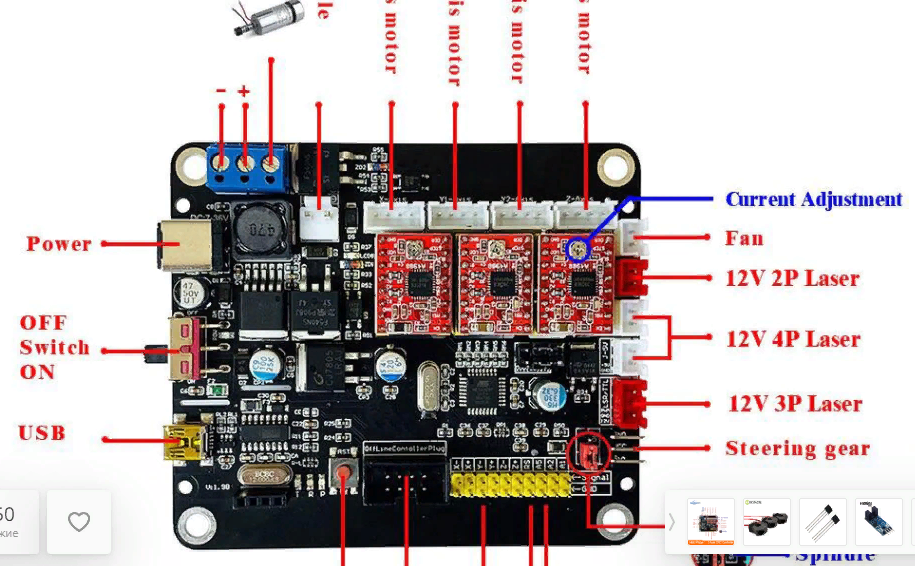
В то время как лазерная резка металла требует высокой мощности при низкой скорости резки, а лазерная резка дерева при таких настройках мощности и скорости, вероятно, приведет к пожару.
Поэтому идеальный баланс между мощностью и скоростью важен для качественного реза.
Частота
Частота — еще один важный параметр, который используется для векторной резки.
При выполнении векторного разреза лазер не прорезает материал, как непрерывное горячее лезвие.
Вместо этого он направляет лазерные импульсы на материал. Эти лазерные импульсы настолько быстры, что человеческий глаз воспринимает их как непрерывный лазерный луч.
Настройка частоты определяет количество лазерных импульсов, производимых в секунду.
По мере увеличения частоты энергия, передаваемая материалу, также увеличивается, что приводит к увеличению выделяемого в материале тепла.
Использование высокой частоты для резки легковоспламеняющихся материалов, таких как дерево и бумага, может привести к избыточному выделению тепла и стать причиной возгорания.
Точно так же при борьбе с обуглившимися краями снижение частоты иногда может улучшить качество резки.
Как правило, большинство лазерных резаков обеспечивают настройку частоты от 10 до 5000 импульсов на дюйм (ppi).
Разрешение
Влияние разрешения на растровую гравировку (Источник: Trotec)Настройка разрешения работает аналогично частоте и обычно используется для растровой гравировки.
Определяет количество точек, напечатанных лазером на дюйм при растровой гравировке.
Увеличение количества точек на дюйм приводит к более темной гравировке с высокой контрастностью.
Однако установка слишком высокого разрешения может привести к получению темной гравировки за счет резкости рисунка.
Как правило, разрешение около 600-800 dpi дает хорошие результаты на большинстве материалов.
Air Assist
Лазерная головка с пневматическим соплом (Источник: fslaser) Air Assist использует сжатый воздух для выдувания расплавленного материала из пропила.
Облегчает лазеру выполнение чистого реза и увеличивает скорость реза.
Кроме того, вспомогательный воздух защищает фокусирующую линзу, сдувая горячие частицы с линзы.
Использование подачи воздуха настоятельно рекомендуется для лазерной резки, особенно при резке толстых материалов.
Однако это не рекомендуется делать во время лазерной гравировки, так как сжатый воздух выдувает расплавленный материал, что приводит к образованию брызг на гравируемой поверхности.
Выхлопная система
Выхлопная система, соединенная с лазерным резаком (Источник: Instructables)Лазерная резка таких материалов, как дерево, пластик, кожа и т. д., приводит к образованию сильного дыма, что ухудшает качество реза и может привести к образованию пятен дыма на поверхности.
Кроме того, при лазерной гравировке некоторых пластиков могут образовываться вредные пары, которые могут быть опасны для оператора при вдыхании.
Хорошая вытяжная система способствует отводу дыма от заготовки для получения чистого реза и защищает оператора от вредных паров.
Шаг 3. Выполнение тестовых прогонов
Пробные запуски лазерной резки по деревуОптимальные параметры для лазерной резки варьируются от одного материала к другому и от одного станка к другому.
Например, оптимальные параметры для лазерной резки полипропилена могут отличаться от параметров для поликарбоната.
Хотя оба относятся к семейству пластмасс, они ведут себя по-разному при обработке лазером.
Аналогично, оптимальные параметры резки материала на конкретном лазерном резаке могут отличаться от оптимальных параметров такой же конфигурации лазерного резака другого производителя.
Поэтому всегда рекомендуется выполнять пробные прогоны перед лазерной резкой фактической заготовки.
Пробные прогоны позволяют понять, как ведет себя материал при различных настройках параметров, и помогают добиться наилучшего качества резки на реальной заготовке.
Как правило, рекомендуется выполнять тестовые прогоны на обрезках материала, вырезая сетку из квадратов с различными настройками мощности, скорости и частоты.
Кроме того, вы также можете изучить влияние систем подачи воздуха и выхлопа, включая и выключая их во время последовательных тестовых запусков.
Шаг-4: Подготовка заготовки
Нанесение малярного скотча на поверхность заготовки (Источник: Exploratorium)После подготовки проекта и подбора оптимальных параметров материала можно приступать к подготовке заготовки.
Очистка поверхности заготовки от пыли и частиц грязи считается хорошей практикой, поскольку эти частицы могут загореться во время лазерной резки и повлиять на качество резки.
Протирочный спирт считается хорошим чистящим средством, но не рекомендуется для таких материалов, как дерево и бумага, поскольку они могут поглощать спирт и приводить к возгоранию при обработке лазером.
Кроме того, если при лазерной резке таких материалов, как дерево и кожа, образуется сильный дым, рекомендуется покрыть поверхность материала малярной лентой, чтобы предотвратить появление пятен дыма.
Шаг 5: Поместите заготовку на рабочий стол
Штифты с сотовой опорой для удерживания работы (Источник: Сообщество Glowforge) После подготовки заготовки пришло время поместить заготовку на рабочий стол.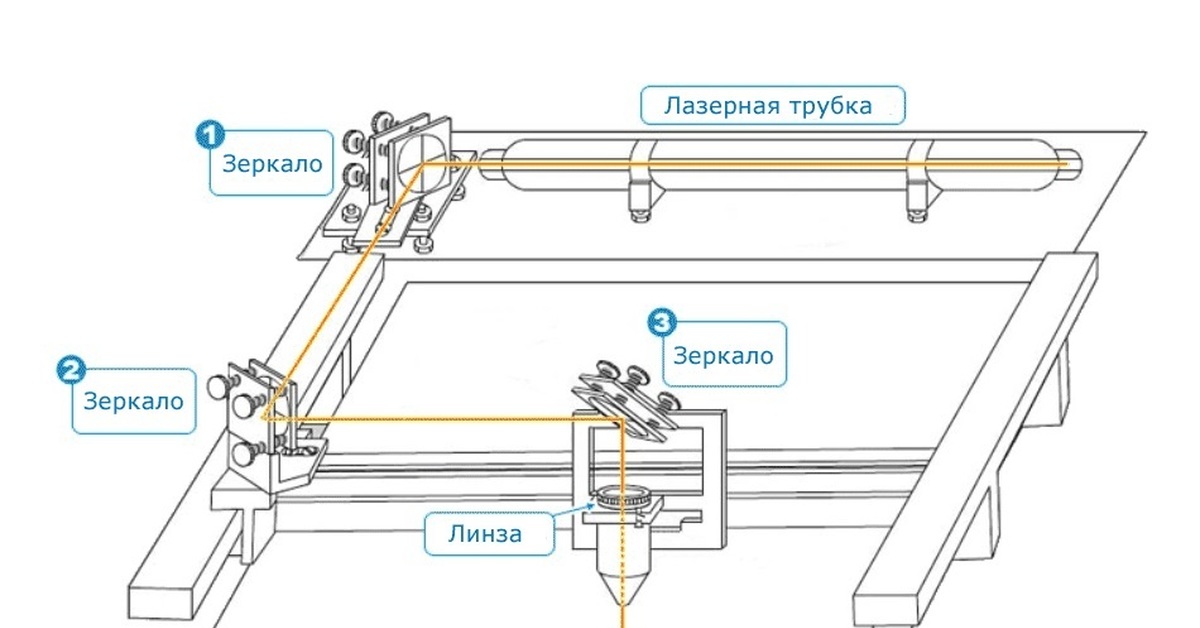
Поместите заготовку на рабочий стол и убедитесь, что она находится в рабочей зоне фрезы.
Почти каждый лазерный резак имеет справочный контур для изображения области разреза.
Убедитесь, что область реза лежит на заготовке в нужном месте.
Хотя лазерная резка является бесконтактной обработкой, которая не оказывает механического воздействия на заготовку, рекомендуется удерживать заготовку на месте при лазерной резке легких и гибких материалов.
Существуют различные способы удержания материала на рабочем столе, такие как магниты, ленты, зажимы, грузики, булавки и т. д.
Основной целью удерживания заготовки является обеспечение ее плоского положения на поверхности для получения наилучших результатов.
Кроме того, фиксация заготовки также гарантирует, что заготовка не прогибается под действием высокого давления, создаваемого пневматической системой.
Шаг 6. Настройка фокуса лазера
Использование инструмента фокусировки для настройки фокуса лазера (Источник: Thunderlaser) Фокус лазера влияет на размер пятна лазера, который, в свою очередь, влияет на ширину пропила.
Как правило, большинство коммерческих станков для лазерной резки имеют функцию автофокусировки, которая устанавливает оптимальную фокусировку для получения точного разреза с узким пропилом.
Для лазерных резаков, у которых нет функции автоматической фокусировки, производитель предоставляет инструмент фокусировки для установки оптимальной точки фокусировки.
Однако при гравировке некоторых легковоспламеняющихся материалов рекомендуется расфокусировать лазер для достижения относительно большего размера пятна, снижения плотности энергии и предотвращения перегорания.
Шаг 7: Начать резку
После установки параметров и фокусировки лазера вы можете закрыть крышку (для прилагаемого лазерного резака) и начать процесс лазерной резки.
Хотя лазерная резка с ЧПУ является автоматизированным процессом, рекомендуется контролировать процесс резки во избежание несчастных случаев.
Хорошее знание функций безопасности вашего лазерного резака может помочь вам взять под контроль процесс в случае чрезвычайной ситуации и предотвратить несчастные случаи.
Шаг 8. Проверка результатов
После завершения процесса резки рекомендуется проверить результаты, не перемещая заготовку.
В случае неполного реза выполнение еще одного прохода по заготовке может помочь добиться чистого реза.
Как только вы получите желаемый рез, вы можете снять заготовку с рабочего стола и проверить конечный результат.
Следует отметить, что лазерная резка металлов может сделать заготовку достаточно горячей, чтобы вызвать ожоги кожи при прикосновении к ней голыми руками.
Как правило, разрезы, сделанные лазерным резаком, чрезвычайно точны и не требуют дополнительной обработки для улучшения качества поверхности.
Однако рекомендуется очистить заготовку щеткой, чтобы удалить мусор или брызги с поверхности заготовки.
Шаг 9: Очистка оптики лазера
Обслуживание оптики лазера (Источник: Epiloglaser) Лазерные резаки требуют минимального обслуживания, а регулярная очистка фокусирующей линзы и другой оптики станка улучшит качество резки и улучшит срок службы оборудования.
Рекомендуется использовать чистящую бумагу для объектива или ватный тампон с жидким очистителем для очистки фокусирующего объектива после завершения каждого разреза.
Если вы используете CO 2 рекомендуется очищать и регулировать зеркала лазерной системы доставки один раз в неделю.
При очистке линз и зеркал лазерного резака рекомендуется держать чистящую бумагу для линз в держателе с закругленными концами, таком как пластиковый пинцет, чтобы свести к минимуму риск появления царапин.
Что требуется для лазерной резки
Универсальный характер лазерного резака и его способность резать различные материалы за короткое время сделали его популярным среди крупных предприятий.
Кроме того, доступность небольших настольных и портативных лазерных граверов по доступной цене привлекает энтузиастов-сделай сам и малые предприятия, чтобы добавить лазерный резак в свою мастерскую.
Однако для начала работы с лазерной резкой требуется больше, чем просто лазерный резак.
Лазерный резак
Главное требование для начала работы с лазерной резкой – наличие хорошего лазерного резака.
Хотя лазерные резаки обычно дороги, вы можете поискать недорогие лазерные резаки, которые могут резать и гравировать тонкие материалы.
Волоконные лазеры сравнительно дороже, чем CO
Доступ к оптоволоконному лазерному резаку MOPA позволяет даже выполнять цветную лазерную гравировку на таких металлах, как титан, нержавеющая сталь и алюминий.
Однако, если покупка нового лазерного резака не соответствует вашему бюджету, вы всегда можете поискать бывшие в употреблении лазерные резаки.
Поскольку CO 2 лазеры существуют дольше, чем волоконные лазеры, у них больше шансов найти бывшие в употреблении CO 2 лазер по более низкой цене, чем бывший в употреблении волоконный лазер.
Кроме того, если вам время от времени требуется лазерная резка и вы не готовы тратить деньги на покупку лазерного резака, вы всегда можете положиться на аутсорсинг.
Вы можете осмотреться в своем районе и найти владельцев лазерных резаков, которые предоставляют услуги лазерной резки по разумным ценам.
Кроме того, вы также можете связаться с некоторыми онлайн-компаниями, которые предоставляют услуги лазерной резки и доставляют продукт к вашему порогу.
Вот веб-сайты некоторых популярных интернет-компаний, предлагающих услуги лазерной резки в США.
- Заводской
- ОШ Вырез
- SendCutОтправить
- Магазин электронных машин
- Поноко
Заготовка/Материал
После доступа к лазерному резцу важно знать о материалах, пригодных для лазерной резки, и о материалах, которые не рекомендуется резать или гравировать лазером.
Почти все материалы можно резать и гравировать лазером, за исключением некоторых видов ПВХ и винилсодержащих пластиков, которые выделяют вредные пары газообразного хлора и соляной кислоты.
Лазерная резка виниловых материалов не только опасна для человека, коррозионная природа соляной кислоты также может повредить лазерный резак.
Кроме того, лазерная резка отражающих поверхностей, таких как зеркала, может быть сложной задачей, поскольку они отражают лазер, что приводит к потере лазерной энергии.
Ознакомьтесь с этими руководствами по лазерной резке и гравировке некоторых популярных материалов.
Направляющие для лазерной резки других материалов
Программное обеспечение для лазерной резки/гравировки
Программное обеспечение LightBURN (CAD/CAM)Станок для лазерной резки с ЧПУ принимает дизайн в качестве входных данных и выполняет требуемый разрез, контролируя движение лазерной головки по материалу.
Поэтому для выполнения лазерной резки необходим компьютер с установленным программным обеспечением CAD/CAM.
Эти программы используются для подготовки проекта (CAD), преобразования проекта в G-коды (CAM) и действуют как интерфейс для взаимодействия с лазерным резаком и управления его параметрами.
На рынке доступны различные бесплатные и платные программы для лазерной резки/гравировки.
В то время как некоторые программы выполняют все функции, другие требуют двух отдельных программ для CAD и CAM.
Инструкции по безопасности/Руководство
Лазерная безопасностьПрежде чем приступить к процессу лазерной резки, настоятельно рекомендуется прочитать инструкции по технике безопасности и помнить об опасностях, рисках и мерах контроля, связанных с лазером.
Легковоспламеняющиеся материалы, такие как дерево, пластик, ткани и бумага, нельзя оставлять без присмотра во время лазерной резки, так как они могут загореться и стать причиной пожара.
Кроме того, рекомендуется носить надлежащие защитные очки при работе с лазерным резаком, особенно при лазерной резке отражающих материалов, таких как медь и алюминий, без защитного кожуха.
Лазерный резак и его применение
Лазерная резка деревянных изделий (Источник: Etsy) Лазерный резак — это универсальный инструмент, используемый для резки, гравировки или травления различных материалов.
Он использует мощный лазерный луч для сжигания, расплавления и испарения материала и получения желаемого результата.
Лазер проходит через фокусирующую линзу и сходится в узком месте.
Это позволяет лазерному резаку выполнять сложные разрезы с высокой точностью и небольшой шириной пропила.
Лазерные резаки хорошо известны своей высокой скоростью обработки и точностью, что делает их идеальными для крупномасштабных производств.
Тип лазера, используемого в станке для лазерной резки, определяет гибкость материала.
A CO 2 лучше всего подходит для резки органических материалов, таких как дерево, пластик, бумага, ткани и т. д.
Однако мощный CO 2 лазер также может использоваться для резки металлов, за исключением некоторых материалов с высокой отражающей способностью, таких как медь, серебро и золото.
С другой стороны, для резки металлов рекомендуется использовать волоконный лазер. Длина волны волоконного лазера легко поглощается металлами и поэтому лучше всего подходит для производства листового металла.
Хотя волоконный лазер может маркировать и травить некоторые пластмассы, он не подходит для резки органических материалов.
Подробная статья о разнице между СО 9Лазер 0591 2 и волоконный лазер можно найти здесь — Волоконный лазер против лазера CO 2 .
Другим типом лазера, который используется в лазерных станках, является диодный лазер.
Эти лазеры можно использовать для резки как металлов, так и неметаллов, но, как правило, они доступны в вариантах с низким энергопотреблением, что делает их подходящими только для резки тонких материалов.
В последнее время появились мощные промышленные диодные лазеры, которые могут резать и гравировать практически любой материал.
Подробную статью о разнице между волоконным лазером и диодным лазером можно найти здесь — Волоконный лазер против диодного лазера.
Появление станков для лазерной резки с ЧПУ открыло двери для использования лазерного резака для различных целей.
Применение лазерного резака
Возможность управления различными параметрами лазерного резака с ЧПУ позволяет ему выполнять различные процессы на различных материалах.
Резка
Лазерная резка металлаОсновным применением лазерного резака является выполнение сложной резки различных материалов.
Лазерный резак с ЧПУ можно использовать для сквозной резки различных материалов, таких как дерево, пластик, металлы, продукты питания и т. д.
Резы, производимые лазерным резаком, точны и имеют гладкую поверхность, что делает его идеальным для резки сложных узоров для таких применений, как изготовление штампов и пресс-форм, ювелирных изделий, медицинского оборудования, произведений искусства, раскроя ткани и т. д.
Кроме того, способность автоматизировать процесс с высоким индексом воспроизводимости делает его идеальным для крупных производственных предприятий.
Гравировка
Лазерная гравировка фотографииВозможность управления технологическими параметрами лазерного резака с ЧПУ отличает его от всех других методов обработки.
Позволяет лазерному резчику гравировать материал без замены режущего инструмента.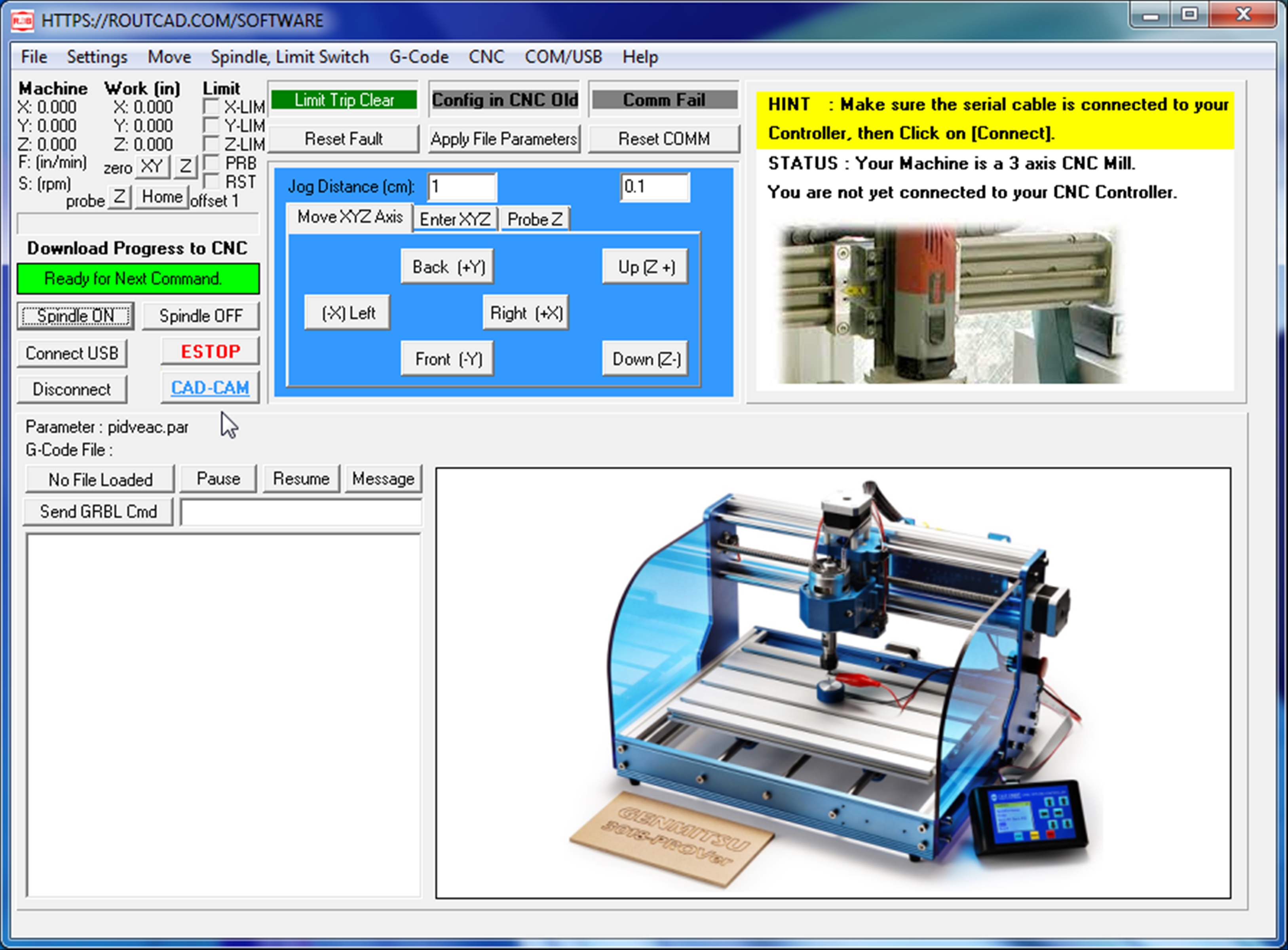
Как правило, по сравнению с лазерной резкой для гравировки материала рекомендуется использовать лазер меньшей мощности и более высокую скорость резки.
Лазерная гравировка использует лазер для удаления слоев материала и получения пустот желаемой формы без выполнения сквозного реза.
Основное различие между лазерным гравером и лазерным резаком заключается в способности выполнять сквозные разрезы в материалах различной толщины.
Лазерная гравировка в основном используется для улучшения внешнего вида изделия.
С его помощью можно выгравировать узор или рисунок практически на любом материале. Существуют различные прибыльные проекты, такие как ножи для лазерной гравировки, которые можно изготовить с помощью лазерного гравера.
Кроме того, он также используется художниками и дизайнерами для гравировки фотографий или рисунков для создания персонализированных произведений искусства и одежды.
Маркировка
Лазерная маркировка (Источник: Trotec) Маркировка — это еще одно применение лазерного резака с ЧПУ, которое включает изменение верхней поверхности материала для создания постоянной метки желаемой формы или рисунка.
Этот процесс не обязательно включает удаление материала. Вместо этого тепло от лазера окисляет поверхность и оставляет след, обесцвечивая материал.
Лазерная маркировка обычно используется для печати ценной информации, штрих-кодов и QR-кодов на продуктах.
В некоторых случаях лазер расплавляет верхнюю поверхность материала, и для придания маркировке контраста используются чернила для лазерной маркировки. Этот процесс часто называют Лазерное травление .
Часто задаваемые вопросы (FAQ)
Можно ли использовать лазерный резак для резки стекла?
Да, для резки стекла можно использовать лазерный резак. Но стекло имеет чрезвычайно высокую температуру плавления, что затрудняет резку стекла маломощными лазерами. Обычно для лазерной резки стекла рекомендуются мощные промышленные CO 2 лазеры.
Может ли лазерный резак выполнять сварку?
Нет, лазерный резак не может выполнять сварку. Лазерная сварка — это другой метод, для которого требуется специальная лазерная головка, подходящая для сварочных операций.

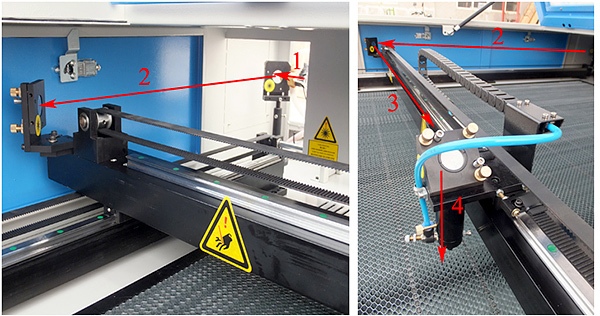

 Значения ускорения установлены на 30 мм/с/с
Значения ускорения установлены на 30 мм/с/с